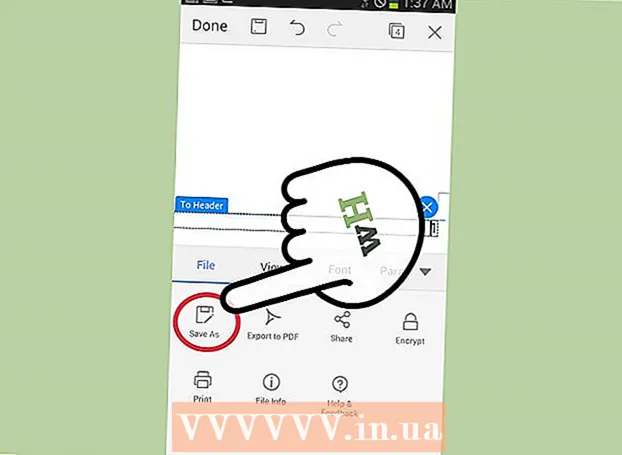Forfatter:
Helen Garcia
Opprettelsesdato:
21 April 2021
Oppdater Dato:
1 Juli 2024
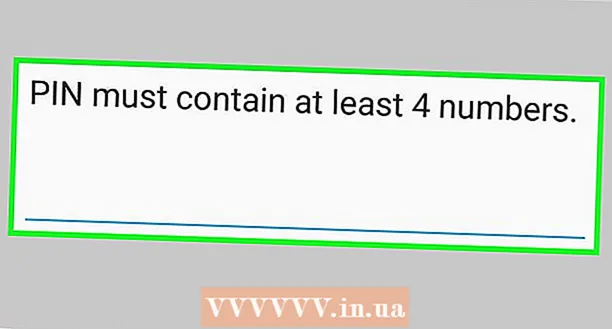
Innhold
- Trinn
- Metode 1 av 4: Bruke Google Finn min enhet
- Metode 2 av 4: Bruke Samsung Find My Phone
- Metode 3 av 4: Slik tilbakestiller du innstillingene til fabrikkinnstillingene
- Metode 4 av 4: Slik endrer du ditt nåværende passord
- Tips
For å endre passordet på Samsung Galaxy Note, start Innstillinger -appen, trykk på Skjermlås, skriv inn ditt nåværende passord, og skriv deretter inn det nye passordet. Men hvis du har mistet eller glemt ditt nåværende passord, blir denne prosessen litt mer komplisert. I denne artikkelen vil vi vise deg hvordan du tilbakestiller et kjent eller glemt passord på en hvilken som helst Samsung Galaxy Note -modell.
Trinn
Metode 1 av 4: Bruke Google Finn min enhet
 1 Gå til siden https://www.google.com/android/devicemanager i en nettleser. Hvis Galaxy Note er konfigurert til å bruke Finn min enhet, kan du bruke den til å tilbakestille et glemt passord.
1 Gå til siden https://www.google.com/android/devicemanager i en nettleser. Hvis Galaxy Note er konfigurert til å bruke Finn min enhet, kan du bruke den til å tilbakestille et glemt passord.  2 Logg på med Google -legitimasjonen din. Skriv inn brukernavnet og passordet som ble brukt til å sette opp enheten.
2 Logg på med Google -legitimasjonen din. Skriv inn brukernavnet og passordet som ble brukt til å sette opp enheten.  3 Klikk på Samsung Galaxy Note -ikonet. Hvis den ikke er oppført, er ikke enheten tilknyttet denne Google -kontoen.
3 Klikk på Samsung Galaxy Note -ikonet. Hvis den ikke er oppført, er ikke enheten tilknyttet denne Google -kontoen.  4 Klikk på "Blokker enhet". Hvis du ser alternativet "Lås og slett", klikker du på det og følger instruksjonene på skjermen for å aktivere fjernlåsen til enheten. Trykk deretter på "Blokker" når dette alternativet vises på skjermen.
4 Klikk på "Blokker enhet". Hvis du ser alternativet "Lås og slett", klikker du på det og følger instruksjonene på skjermen for å aktivere fjernlåsen til enheten. Trykk deretter på "Blokker" når dette alternativet vises på skjermen.  5 Skriv inn det nye passordet ditt og klikk "Blokker". Dette er passordet du vil bruke senere for å låse opp enheten.
5 Skriv inn det nye passordet ditt og klikk "Blokker". Dette er passordet du vil bruke senere for å låse opp enheten. - Du trenger ikke å skrive inn noe i linjen "Gjenopprettingsmelding".
 6 Lås opp enheten med et nytt passord. For å gjøre dette, skriv inn det nye passordet på den tomme linjen på skjermen.
6 Lås opp enheten med et nytt passord. For å gjøre dette, skriv inn det nye passordet på den tomme linjen på skjermen.  7 Start Innstillinger -appen på enheten din. Gjør dette hvis du vil angi et nytt passord.
7 Start Innstillinger -appen på enheten din. Gjør dette hvis du vil angi et nytt passord.  8 Klikk "Sikkerhet". Rull nedover siden hvis du ikke ser dette alternativet.
8 Klikk "Sikkerhet". Rull nedover siden hvis du ikke ser dette alternativet.  9 Trykk på Skjermlås og skriv inn det nye passordet. Du blir ført til siden Screen Lock Type.
9 Trykk på Skjermlås og skriv inn det nye passordet. Du blir ført til siden Screen Lock Type.  10 Velg typen skjermlås. Avhengig av enhetsmodell og Android -versjon kan låsetyper variere, og noen er kanskje ikke tilgjengelige.
10 Velg typen skjermlås. Avhengig av enhetsmodell og Android -versjon kan låsetyper variere, og noen er kanskje ikke tilgjengelige. - "Nei" - du trenger ikke å skrive inn et passord for å låse opp enheten (hvis du velger dette alternativet, blir det nåværende passordet slettet).
- Sveip - for å låse opp enheten trenger du bare å sveipe over skjermen, det vil si at du ikke trenger å skrive inn et passord.
- "Tegning" - for å låse opp enheten må du tegne et mønster.
- "PIN -kode" - for å låse opp enheten må du skrive inn en kode som består av 4 eller flere sifre.
- "Passord" - for å låse opp enheten må du skrive inn et passord som består av en rekke tegn (bokstaver og / eller tall).
 11 Følg instruksjonene på skjermen for å lagre endringene. De trer i kraft umiddelbart.
11 Følg instruksjonene på skjermen for å lagre endringene. De trer i kraft umiddelbart.
Metode 2 av 4: Bruke Samsung Find My Phone
 1 Gå til siden https://findmymobile.samsung.com/ i en nettleser. Hvis du angav Samsung -kontoen din da du konfigurerte enheten, kan du tilbakestille et glemt passord ved hjelp av Samsungs Find My Phone -tjeneste.
1 Gå til siden https://findmymobile.samsung.com/ i en nettleser. Hvis du angav Samsung -kontoen din da du konfigurerte enheten, kan du tilbakestille et glemt passord ved hjelp av Samsungs Find My Phone -tjeneste.  2 Logg på med brukernavn og passord for din Samsung -konto. Enheten din skal vises på venstre side av skjermen under delen Registrert enhet.
2 Logg på med brukernavn og passord for din Samsung -konto. Enheten din skal vises på venstre side av skjermen under delen Registrert enhet.  3 Klikk på Lås opp skjerm. Du finner denne lenken i venstre rute under delen "Beskytt enheten min". En "Unblock" -knapp vil vises i midten av skjermen.
3 Klikk på Lås opp skjerm. Du finner denne lenken i venstre rute under delen "Beskytt enheten min". En "Unblock" -knapp vil vises i midten av skjermen.  4 Klikk "Fjern blokkering". Siden viser en melding om at enhetsskjermen er ulåst.
4 Klikk "Fjern blokkering". Siden viser en melding om at enhetsskjermen er ulåst.  5 Start Innstillinger -appen på enheten din. Gjør dette hvis du vil angi et nytt passord.
5 Start Innstillinger -appen på enheten din. Gjør dette hvis du vil angi et nytt passord.  6 Klikk "Sikkerhet". Rull nedover siden hvis du ikke ser dette alternativet.
6 Klikk "Sikkerhet". Rull nedover siden hvis du ikke ser dette alternativet.  7 Trykk på Skjermlås og skriv inn det nye passordet. Du blir ført til siden Screen Lock Type.
7 Trykk på Skjermlås og skriv inn det nye passordet. Du blir ført til siden Screen Lock Type.  8 Velg typen skjermlås. Avhengig av enhetsmodell og Android -versjon kan låsetyper variere, og noen er kanskje ikke tilgjengelige.
8 Velg typen skjermlås. Avhengig av enhetsmodell og Android -versjon kan låsetyper variere, og noen er kanskje ikke tilgjengelige. - "Nei" - du trenger ikke å skrive inn et passord for å låse opp enheten (hvis du velger dette alternativet, blir det nåværende passordet slettet).
- Sveip - for å låse opp enheten trenger du bare å sveipe over skjermen, det vil si at du ikke trenger å skrive inn et passord.
- "Tegning" - for å låse opp enheten må du tegne et mønster.
- "PIN -kode" - for å låse opp enheten må du skrive inn en kode som består av 4 eller flere sifre.
- "Passord" - for å låse opp enheten må du skrive inn et passord som består av en rekke tegn (bokstaver og / eller tall).
 9 Følg instruksjonene på skjermen for å lagre endringene. De trer i kraft umiddelbart.
9 Følg instruksjonene på skjermen for å lagre endringene. De trer i kraft umiddelbart.
Metode 3 av 4: Slik tilbakestiller du innstillingene til fabrikkinnstillingene
 1 Prøv en annen metode først. Hvis du har glemt passordet til Samsung Galaxy Note, må du først prøve å bruke Google Finn min enhet eller Samsungs Finn min telefon -tjeneste. Hvis det ikke fungerer, tilbakestiller du enheten til fabrikkinnstillingene.
1 Prøv en annen metode først. Hvis du har glemt passordet til Samsung Galaxy Note, må du først prøve å bruke Google Finn min enhet eller Samsungs Finn min telefon -tjeneste. Hvis det ikke fungerer, tilbakestiller du enheten til fabrikkinnstillingene. - En tilbakestilling av fabrikken sletter alt som er lagret på enhetens interne lagring, men ikke på SD -kortet.
 2 Trykk på strømknappen og velg Shutdown. Smarttelefonen slås av når skjermen slås av.
2 Trykk på strømknappen og velg Shutdown. Smarttelefonen slås av når skjermen slås av. - Strømknappen er plassert øverst på høyre side av smarttelefonen.
 3 Gå inn i gjenopprettingsmodus. For å gjøre dette må du trykke på visse knapper. Hjem -knappen er under skjermen, og volum opp og ned -knappene er på venstre side av smarttelefonen.
3 Gå inn i gjenopprettingsmodus. For å gjøre dette må du trykke på visse knapper. Hjem -knappen er under skjermen, og volum opp og ned -knappene er på venstre side av smarttelefonen. - Note 3, Note 6, Note 7 - Trykk og hold inne volum opp -knappen, startknappen og strømknappen samtidig. Slipp knappene når "Samsung Galaxy Note [modell]" vises på skjermen. Du vil da bli tatt til System Restore -skjermen.
- Merk Edge - Trykk og hold inne Volum opp -knappen, Hjem -knappen og Av / på -knappen samtidig. Når smarttelefonen din vibrerer, slipper du strømknappen og Hjem -knappen (ikke slipp volum opp -knappen). Når du kommer til skjermbildet Systemgjenoppretting, slipper du volum opp -knappen.
- Note, Note 2, Note 4 - Trykk og hold inne volum opp, volum ned og strømknapper samtidig. Slipp strømknappen når Samsung -logoen vises på skjermen (ikke slipp volum opp og ned -knappene). Når du kommer til skjermbildet Systemgjenoppretting, slipper du knappene for volum opp og ned.
 4 Velg alternativet "Slett data og tilbakestilling av fabrikken" med volum ned -knappen. På gjeldende skjerm fungerer knappene for volum opp og ned som piltastene.
4 Velg alternativet "Slett data og tilbakestilling av fabrikken" med volum ned -knappen. På gjeldende skjerm fungerer knappene for volum opp og ned som piltastene.  5 Trykk på strømknappen for å fortsette til fabrikkinnstilling. Når du blir bedt om å bekrefte sletting av alle data, trykker du på strømknappen. Det vil ta noen minutter å tilbakestille innstillingene.
5 Trykk på strømknappen for å fortsette til fabrikkinnstilling. Når du blir bedt om å bekrefte sletting av alle data, trykker du på strømknappen. Det vil ta noen minutter å tilbakestille innstillingene.  6 Trykk på strømknappen når "Start på nytt" vises på skjermen. Enheten starter på nytt og passordet blir slettet. Følg instruksjonene på skjermen for å konfigurere enheten som ny.
6 Trykk på strømknappen når "Start på nytt" vises på skjermen. Enheten starter på nytt og passordet blir slettet. Følg instruksjonene på skjermen for å konfigurere enheten som ny.
Metode 4 av 4: Slik endrer du ditt nåværende passord
 1 Gå til startskjermen til Galaxy Note. Tilbakestilling av ditt nåværende passord, PIN -kode eller mønster er ganske enkelt hvis du kan låse opp enheten. Hvis du ikke husker ditt nåværende passord, kan du bruke en annen metode.
1 Gå til startskjermen til Galaxy Note. Tilbakestilling av ditt nåværende passord, PIN -kode eller mønster er ganske enkelt hvis du kan låse opp enheten. Hvis du ikke husker ditt nåværende passord, kan du bruke en annen metode.  2 Start Innstillinger -appen. Klikk på det grå girikonet.
2 Start Innstillinger -appen. Klikk på det grå girikonet.  3 Klikk "Sikkerhet". Rull nedover siden hvis du ikke ser dette alternativet.
3 Klikk "Sikkerhet". Rull nedover siden hvis du ikke ser dette alternativet.  4 Trykk på Skjermlås. Skriv inn nåværende passord eller PIN -kode (hvis angitt). Du blir ført til siden Screen Lock Type.
4 Trykk på Skjermlås. Skriv inn nåværende passord eller PIN -kode (hvis angitt). Du blir ført til siden Screen Lock Type.  5 Velg typen skjermlås. Avhengig av enhetsmodell og Android -versjon kan låsetyper variere, og noen er kanskje ikke tilgjengelige.
5 Velg typen skjermlås. Avhengig av enhetsmodell og Android -versjon kan låsetyper variere, og noen er kanskje ikke tilgjengelige. - "Nei" - du trenger ikke å skrive inn et passord for å låse opp enheten (hvis du velger dette alternativet, blir det nåværende passordet slettet).
- Sveip - for å låse opp enheten trenger du bare å sveipe over skjermen, det vil si at du ikke trenger å skrive inn et passord.
- "Tegning" - for å låse opp enheten må du tegne et mønster.
- "PIN -kode" - for å låse opp enheten må du skrive inn en kode som består av 4 eller flere sifre.
- "Passord" - for å låse opp enheten må du skrive inn et passord som består av en rekke tegn (bokstaver og / eller tall).
 6 Følg instruksjonene på skjermen for å lagre endringene. For å låse opp enheten må du skrive inn et nytt passord, en PIN -kode eller et nytt mønster.
6 Følg instruksjonene på skjermen for å lagre endringene. For å låse opp enheten må du skrive inn et nytt passord, en PIN -kode eller et nytt mønster.
Tips
- Vi anbefaler at du skriver ned passordet ditt og skjuler det på et trygt sted.
- Aktiver Google Finn min enhet på notatet ditt for å kunne låse, låse opp eller slette enheten eksternt hvis den blir stjålet eller går tapt.